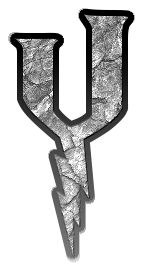「使いこなせない」呪縛から自分を解放して、等身大の「便利」を手に入れよう

PCのプロじゃない方々とお話ししていると、難しいことは分からないと最初から諦めてしまっているように見えることがあります。 プロだって何もかも知っているわけではないですし、できる範囲で便利な道具を使い倒せばよいと思います。
使いこなすって何?
自分は使いこなせないから…という方がおられますが、プロもそうですよ。 毎日触っているから特定の分野にちょっと詳しくなったというだけです。 謙遜ではなく、PCの利用範囲はそれほどに広いのです。
PCって難しくはないけど、知らないと利便性ゼロなんです。 生活や仕事が便利になる知識をちょっとずつ増やせればそれで十分だと思います。
何はともあれググってみる
これPCで何とかならんのか…と思うことがあったらまずはググってみましょう。
大抵のお悩みはネット上ですでに解決されていて、何かしらの情報が得られるはずです。 有料アプリばっかりヒットする場合は「フリー」「サービス」「無料」といったキーワードを追加して見ると良いかもしれません。
「PDFの表をExcelに変換したい」でググってたどり着いたWebサービス PDF EXCEL 変換 | I LOVE PDF で一発で解決できたときは震えました。
Excelに限界を感じている人へ
ワタシの義理の兄のことなんですが。 仕事でExcelを使ってデータ管理しているけど、年々ファイルが増えてしまって大変だと相談を受けました。 もうちょっとだけ気の利いた関数があるといいんだけど、とも。
そんな義兄のためにQiita記事を書きました。
要はExcelよりも遥かにデータ管理に向いてるAccessを覚えたほうが良いよ、という内容です。 義兄が食いつかなかったので肝心な部分に触れるところまで書きませんでしたが、初めてLGTMをいただいたので同じ悩みを抱えている人は多いのかもしれません。 いつか続きを書こうと思います。
ショートカットで作業を加速する
キーボードで文字を打つならショートカットキーを知っていると作業が速くなります。 これを知っているとPCを使うストレスがかなり軽減されます。
アプリに関わらず一般的に使えるショートカットをご紹介します。 OSはWindowsを想定していますが、Mac、Linuxでもだいたい同じです。
文字入力系
Shift + 上下左右:文字を選択Ctrl + A:すべて選択Ctrl + C:コピーCtrl + X:切り取りCtrl + V:貼り付けCtrl + Z:取り消しCtrl + Y:やり直し
画面切り替え系
Alt + 左右: ブラウザ等の戻る・進むCtrl + PageUPorCtrl + PageDown: Excelシートやブラウザのタブを切り替えAlt + Tab: アクティブウィンドウの切り替えWindows + Tab: ウィンドウと 仮想デスクトップ の一覧Ctrl + Windows + 左右: 仮想デスクトップ の切り替え
仮想デスクトップはご存じないかもしれませんが、使うと手放せない便利な機能です。 開かなきゃいけないウィンドウが多すぎて困ってる方はぜひググってみてください。
特定のアプリ
特定のアプリのショートカットを知りたい場合はメニュー内の操作項目の右側にショートカットキーが記載されています。
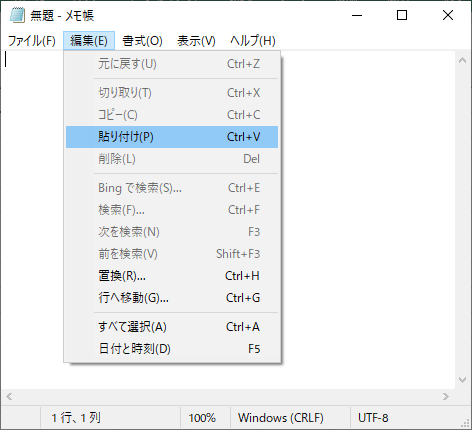
Excelショートカット
仕事で良く使うアプリの筆頭はExcelだと思います。 Excelにも沢山のショートカットがあります。 是非ググってみてください。
- 謝辞
- 画像は Pixabay 様より使わせていただきました。